Desplazarse por una página web extensa en busca de una palabra o frase específica es tedioso y requiere mucho tiempo. Afortunadamente, todos los principales navegadores web de escritorio y móviles admiten la función de búsqueda universal. Es fácil de usar y hace que escanear publicaciones con mucho texto sea muy sencillo.
Si no está familiarizado con Find, esta publicación lo ayudará a descubrir cómo usarlo en cualquier navegador y en cualquier dispositivo. También aprenderá cómo buscar una palabra o texto en varias pestañas abiertas y páginas web simultáneamente.
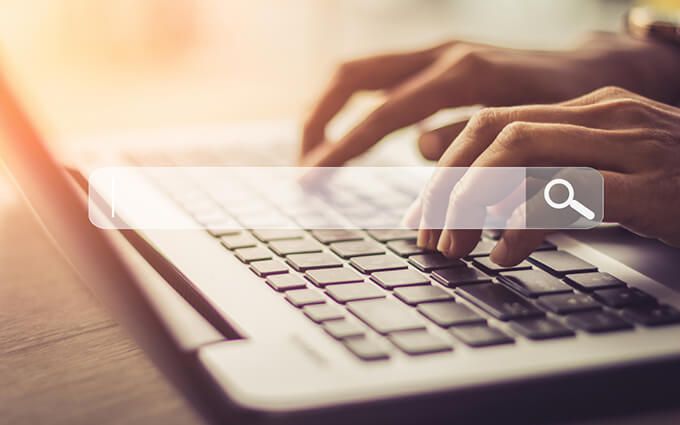
Cómo abrir y usar Buscar en cualquier navegador
Find está presente en navegadores web como Google Chrome, Mozilla Firefox, Microsoft Edge y Apple Safari. También funciona igual en todas partes y es convenientemente accesible a través de un atajo de teclado estándar.
Comience seleccionando la pestaña del navegador con la página web en la que desea buscar. Luego, presione Control+ F(PC) o Comando+ F(Mac). La barra Buscar debería aparecer instantáneamente en la parte superior derecha o inferior de la ventana del navegador.
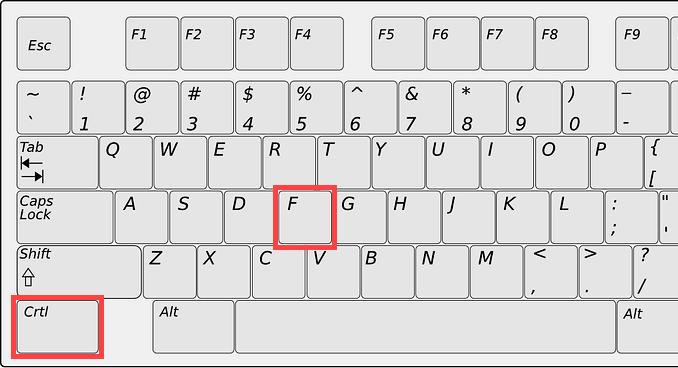
Siga escribiendo una palabra o frase, y Buscar debería comenzar a resaltar la primera instancia coincidente dentro de la página en tiempo real. También debe indicar la cantidad total de palabras o frases idénticas en toda la página.
Nota:excepto en el caso de las letras, debe escribir la palabra o frase con precisión o Find no podrá localizarla.
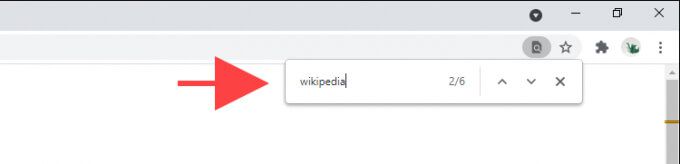
A continuación, puede seleccionar las flechas Siguientey Anteriordentro de la barra de búsqueda para moverse automáticamente entre cada elemento. Alternativamente, use las teclas Control+ Gy Control+ Mayús+ Gsi prefiere ceñirse únicamente a los accesos directos.
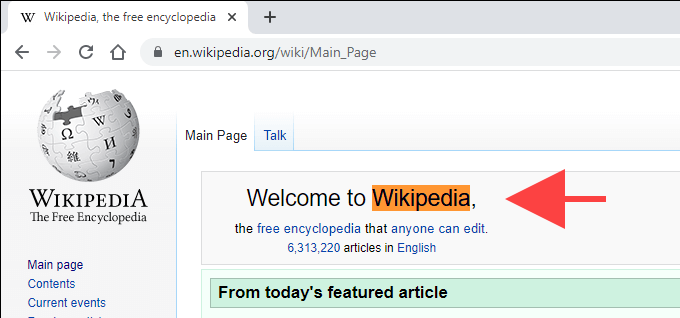
Si lo desea, puede navegar a otra pestaña y volver, y la barra de búsqueda permanecerá disponible. También puede utilizar Buscar en varias pestañas, pero no puede buscar en todas las páginas web abiertas desde una sola pestaña. Una vez que haya terminado de buscar lo que desea, presione Esco seleccione el botón con forma de xpara salir de Buscar.
Sugerencia:Puede revelar la fuente de la página (o HTML) y usar Buscar para buscar texto que aparece oculto en la parte frontal de una página web. Para hacerlo, simplemente presione Control+ U(PC) o Comando+ U(Mac), o hacia la derecha -haga clic o control-haga clic en una página y seleccione Ver código fuente de la página.
Cómo abrir la búsqueda mediante los controles del navegador de escritorio
Aparte del atajo de teclado, puede también confíe en los controles del navegador para abrir Buscar. Simplemente busque un ícono con tres puntos o tres líneas apiladas en cualquier esquina de la ventana para revelar el menú del navegador. Es probable que vea Buscar en la lista.
En Chrome, por ejemplo, seleccione el ícono Más(tres puntos) en la parte superior izquierda de la ventana del navegador y elija
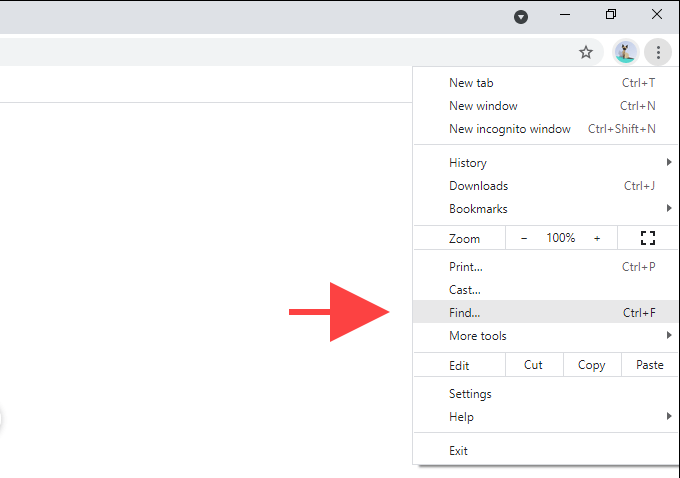
Con algunos navegadores en una Mac, es posible que desee buscar dentro de la barra de menú. Por ejemplo, cuando utilice Safari, seleccione Editar>Buscar
Cómo abrir Buscar en navegadores móviles
Buscar está disponible también en las versiones móviles de los navegadores web. Si usar una tableta con un teclado, las combinaciones de teclas Control+ Fo Comando+ Fdeben ayudarlo a abrir Buscar. De lo contrario, debe abrirlo a través del menú del navegador.
De nuevo, busque un icono con tres puntos o tres líneas apiladas en la parte superior o inferior de la pantalla. Por ejemplo, en la versión iOS de Chrome, debería verlo en la parte inferior derecha: tóquelo y seleccione Buscar en la página.
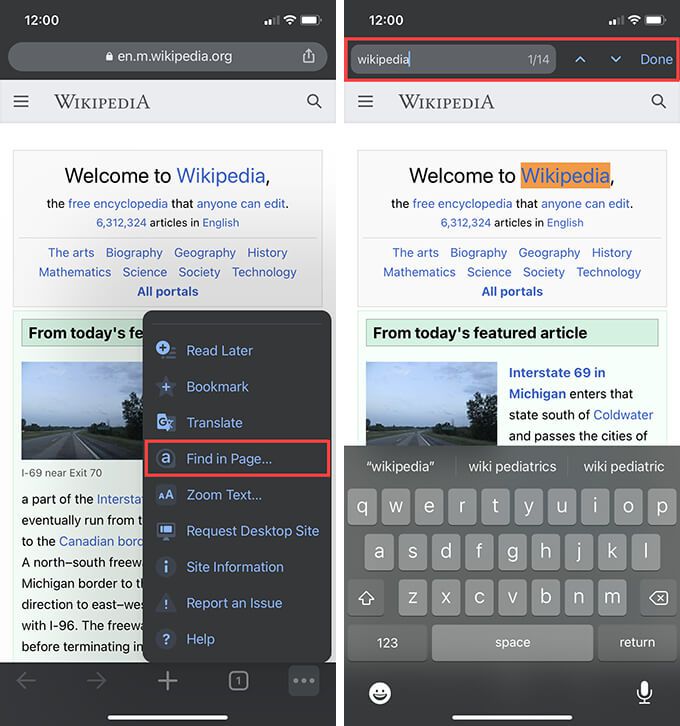
El uso de Buscar en dispositivos móviles funciona de manera similar al escritorio. Simplemente comience a escribir y comenzará a resaltar las instancias coincidentes dentro de la página. Luego, use las flechas Siguientey Anteriorpara desplazarse por cada elemento. Por último, toque Listopara salir de Buscar.
Cómo buscar palabras en todas las pestañas abiertas y páginas web
Buscar no le permite buscar una palabra o texto en todas las páginas web (o pestañas) abiertas simultáneamente. Pero, ¿qué sucede si tiene docenas de pestañas abiertas y desea ubicar algo rápidamente?
Si usa Opera Browser, puede usar la opción de pestañas de búsqueda integrada para buscar tanto el título como el contenido de las pestañas abiertas. Puedes usarlo presionando Espacio+ Controltanto en la PC como en la Mac.
Navegadores como Chrome también te permite buscar pestañas pero limitan eso al título de la página solamente. Sin embargo, puede confiar en la extensión Buscar en todas las pestañas para buscar texto en todas las pestañas abiertas. Simplemente instálelo en su navegador, seleccione el ícono de extensión en la barra de menú y comience a escribir su consulta.
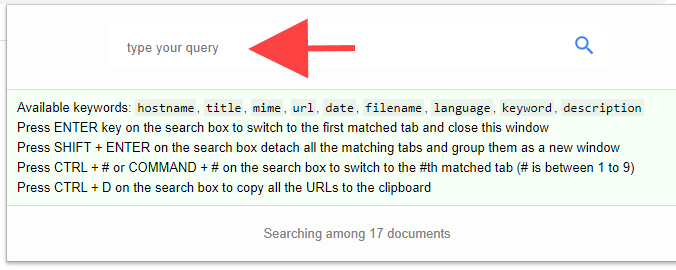
La extensión debe mostrar vistas previas de pestañas, junto con los términos coincidentes a medida que escribe. A continuación, puede presionar Intropara cambiar a la primera pestaña con el término coincidente, presione Mayús+ Intropara abrir todas las pestañas con contenido coincidente en un nueva ventana, etc. Debería encontrar accesos directos útiles adicionales en el cuadro de búsqueda de la extensión.
Buscar en todas las pestañas está disponible para Google Chrome, Mozilla Firefox y Microsoft Edge. También puede encontrar extensiones alternativas con una funcionalidad similar mirando a través de las tiendas de complementos de cada navegador respectivo.
Si no le gusta usar extensiones, pruebe los operadores de búsqueda avanzada de Google para buscar palabras y texto en varias páginas sin siquiera abrirlas en su navegador.
Conveniente y productivo
Find hace que la búsqueda de palabras en páginas web sea increíblemente conveniente y productiva. Si desea buscar en varias páginas abiertas a la vez, no olvide confiar en una extensión del navegador (recuerde, Opera ni siquiera la necesita) para acelerar las cosas aún más.